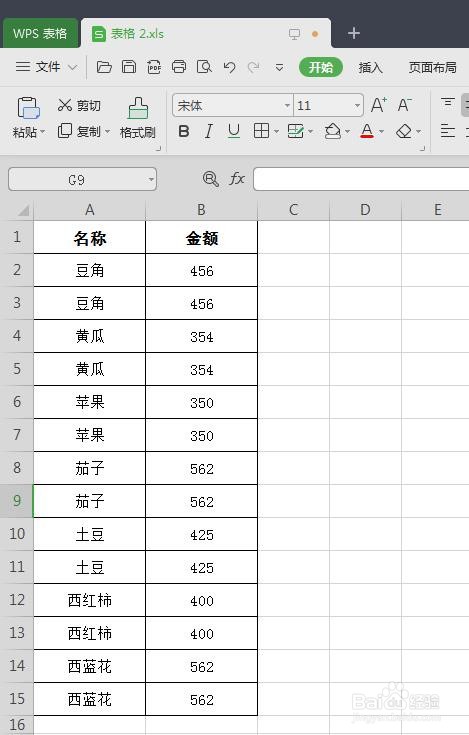在wps表格中整理数据的时候,我们可以将数据进行分类汇总,那么wps如何分类汇总多项数据呢?下面就来介绍一下wps表格中分类汇总多项数据的方法,希望对你有所帮助。
工具/原料
联想Y460
Windows7
wps office2019
wps如何分类汇总多项数据
1、第一步:打开一个需要进行分类汇总的wps表格。
2、第二步:选中需要进行分类汇总的数据,选择“开始”菜单中的“排序--升序”。
3、第三步:在弹出的“排序警告”对话框中,选择“扩展选定区域”,单击“排序”按钮。
4、第四步:选中表格中的数据,切换至“数据”菜单中,选择“分类汇总”。
5、第五步:在弹出的“分类汇总”对话框中,分类字段选择“名称”,汇总方式选择“求和”,单击“确定”按钮。
6、如下图所示,wps表格中的数据分类汇总设置完成。